Jegyzet:
A profilbeállítások módosításához kattintson a "Beállítások" opcióra.
MTS az AVCHD (Advanced Video Coding High Definition) fájlkiterjesztése, amelyet a Sony és a Panasonic HD videokamerák használnak. Ennek eredményeként nagy felbontású videókat kaphat MTS formátumban. Az MTS azonban nem elég népszerű. A legtöbb médialejátszó és szerkesztő mindig elutasítja a kompatibilitási probléma miatt. Ezért először az MTS fájlokat kell konvertálnia.
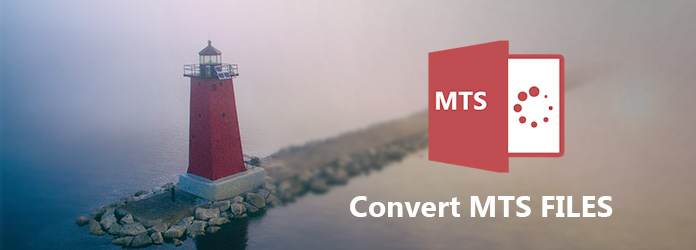
Sok hasonló kérdés felmerül a Redditben, a Quoraban és más fórumokban arról, hogyan lehet az MTS-t MP4, MOV és bármilyen más formátumra konvertálni. Figyelembe véve az MTS fájlokkal kapcsolatos különféle követelményeket, ez a cikk az MTS az MP4-hoz példa az átalakítás. Így az MTS fájlokat bármilyen platformon könnyedén kezelheti.
1 lépés Töltse fel az MTS fájlt a kézifékbe
Indítsa el a kéziféket a sikeres telepítés után. Kattintson a jobb felső sarokban lévő "Open Source" elemre. Ezután kiválaszthatja, hogy melyik MTS-fájlt importálja.
2 lépés Állítsa be a kimeneti formátumot
Az új kimeneti mappa megváltoztatásához válassza a "Tallózás ..." pontot a "Cél" szakasz alatt. Később keresse meg az "Előre beállított" pontot, és kattintson a "Formázás" legördülő menü "MP4 fájl" elemére.
3 lépés Konvertálja az MTS fájlokat MP4 kézifékké Mac-en
Kezelje a kimeneti videó minőségét és az egyéb beállításokat a "Videó" szakasz alatt. Végül kattintson a "Start" gombra az MTS fájlok MP4-re konvertálásához Mac rendszeren.
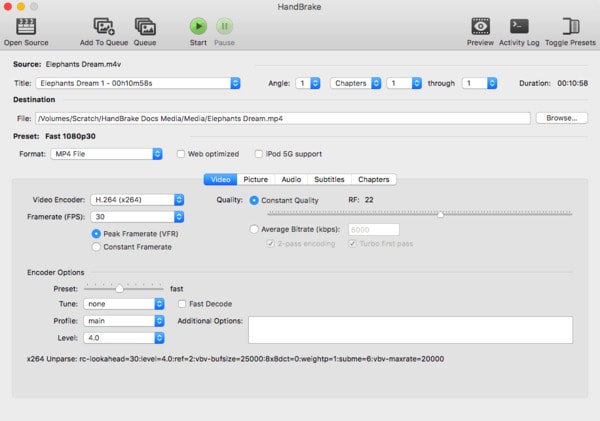
1 lépés MTS-fájlok importálása a VLC-be
Futtassa a VLC Media Player szoftvert Windows PC-n. Kattintson a „Média” elemre a tetején. Ezután válassza a „Konvertálás / Mentés…” lehetőséget, és megjelenik egy felbukkanó ablak, amelynek neve „Open Media”. Kattintson az „Add…” elemre, majd válassza ki az MTS fájlt.
2 lépés Kezelje a kimeneti beállításokat
Válassza az alján található "Konvertálás / Mentés" lehetőséget. Ezután lépjen a "Profil" elemre az "Konvertálás" ablakban. Válassza az "MP4" lehetőséget a különféle lehetőségek közül. Kattintson az alábbi "Tallózás" opcióra, ha új célmappát szeretne módosítani.
3 lépés Konvertálja az MTS fájlokat MP4-re Windows rendszeren
Válassza a „Beállítások” ikont a „Profil kiadás” ablak szűrőivel történő kezeléséhez. Később kattintson a „Start” gombra az MTS MP4 átalakításához. Csak várjon, amíg a folyamatjelző sáv eléri a végét.
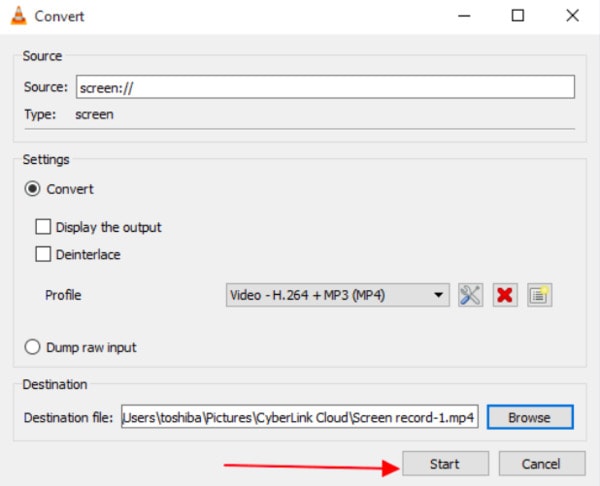
Itt található a teljes útmutató az MTS fájlok online konvertálásáról két MTS ingyenes konverter segítségével. Így az MTS video formátumát egyszerűen meg lehet változtatni online.
1 lépés Keressen és nyissa meg a Zamzar webhelyet a böngészőjében
2 lépés Kattintson a "Fájlok kiválasztása" elemre az MTS videó hozzáadásához
3 lépés Válassza az "MP4" lehetőséget a "Fájlok konvertálása" listába
4 lépés Írja be e-mail címét a kötelezően kitöltendő mezőbe
5 lépés Kattintson a "Konvertálás" gombra az MTS fájlok online MP4 formátumú konvertálásához
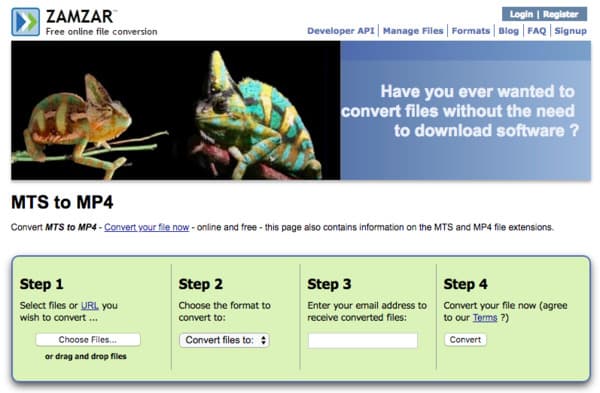
1 lépés Keresse meg az Online Converter webhelyet a böngészőjében
2 lépés Állítsa alapértelmezésként a "Feltöltés fájl" lehetőséget
3 lépés Kattintson a "Válasszon fájlt" elemre, ha az MTS fájlt nem szeretné feltölteni 200 MB-nál
4 lépés Válassza az "Opciók" lehetőséget az MTS videó kivágásához és a képméret beállításához
5 lépés Kattintson a "Konvertálás" elemre az MTS MP4 ingyenes online konvertálásához
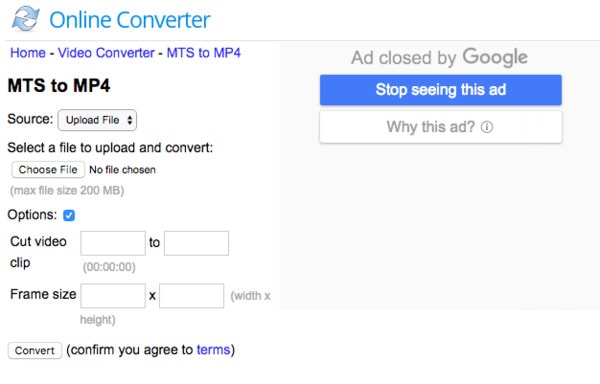
Azok számára, akik szerkeszteni akarják a konvertált MTS fájlt, az Aiseesoft Video Converter Ultimate egy okos választás. Nincs szükség új videószerkesztő módosítására. Mivel ez a program lehetővé teszi a felhasználók számára, hogy konvertálják, letöltsék, továbbfejlesszék és szerkesztsék a video- és audiofájlokat 1000 formátum felett Windows és Mac PC-n
Más szóval a Video Converter Ultimate programban befejezheti a legtöbb médiakonverziót és testreszabást, nem beszélve arról, hogy az MTS-fájlokat MP4-re és más formátumra konvertálják. Ezen felül kiváló minőségű videókat kaphat az MTS video konvertálása után.
Mit lehet beszerezni a legjobb MTS-átalakítóból?
1 lépés Add MTS fájlokat
Ingyenes letöltés és telepítés a Video Converter Ultimate számítógépére. Ezután indítsa el ezt az erőteljes MTS video konverter szoftvert. Kattintson a "Fájl hozzáadása" elemre a felső eszköztáron, vagy húzza az MTS fájlokat a fő felületre.

2 lépés Állítsa az MP4 kimeneti formátumot
Válassza a "Profil" lehetőséget az MTS video konverter alján. Ezután válassza az „Általános videó” lehetőséget, majd kattintson az „MPEG-4 videó (* .mp4)” elemre. Nos, választhat más formátumokat is az MTS fájlok szabad konvertálásához, ha akar.
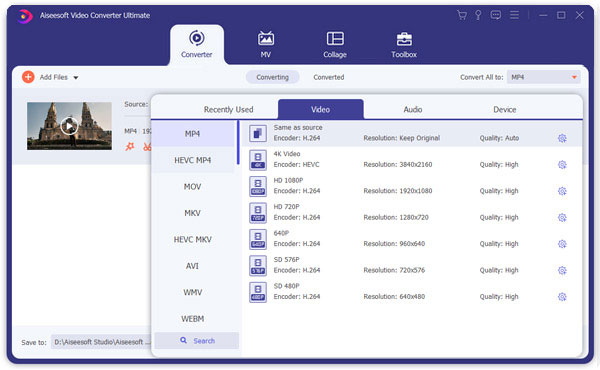
Jegyzet:
A profilbeállítások módosításához kattintson a "Beállítások" opcióra.
3 lépés MTS fájlok konvertálása MP4-re
Kattintson a "Tallózás" gombra a célmappa beállításához. Ha több MTS fájlt szeretne egyesíteni egy fájlba, akkor kattintson a jobb alsó sarokban található "Egyesítés egy fájlba" elemre. Végül kattintson a "Konvertálás" gombra, hogy az MTS fájlokat nulla minőségvesztéssel konvertálhassa.

Jegyzet:
Az MTS átalakítás előtt rákattinthat a tetején található "Szerkesztés" elemre is. Számos könnyen használható videószerkesztő eszköz létezik. És kap egy valós idejű előnézeti ablakot, amely azonnal figyelemmel kíséri minden apró változást.
Végül, de nem utolsósorban, időtakarékosság céljából különböző esetekben alkalmazhat különböző video konvertert. Bár ezek mind népszerű programok az MTS fájlok konvertálására, a Video Converter Ultimate továbbra is jobban teljesít, mint a többiek. Ha nem biztos benne, akkor ingyenesen letöltheti ezt a programot az MTS fájlok konvertálásához.